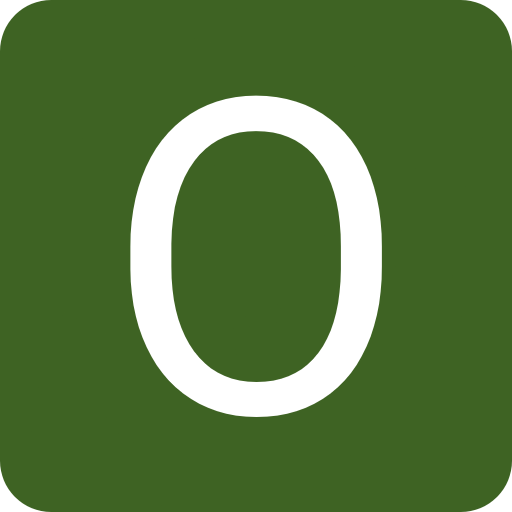DisplayPort — это современный интерфейс, который используется для передачи видео-сигнала с компьютера на монитор. Он предоставляет высокое качество изображения и поддерживает большие разрешения и частоты обновления. Однако, иногда пользователи сталкиваются с проблемами, когда их монитор не работает через DisplayPort.
Одной из основных причин такой проблемы может быть неправильное подключение кабеля. Некачественный или неисправный кабель может привести к отсутствию сигнала на мониторе. Рекомендуется проверить, правильно ли подключены оба конца кабеля и убедиться, что они надежно зафиксированы.
Еще одной причиной, по которой монитор не работает через DisplayPort, может быть несовместимость между компьютером и монитором. В некоторых случаях, мониторы могут не поддерживать определенные разрешения и частоты обновления, что может вызывать проблемы с отображением изображения. В таких случаях, рекомендуется проверить спецификации монитора и компьютера, чтобы убедиться, что они совместимы.
Также стоит учитывать возможность проблем с драйверами видеокарты. Установленные устаревшие или неправильные драйверы могут влиять на работу DisplayPort и вызывать проблемы с монитором. Рекомендуется обновить или переустановить драйверы видеокарты, чтобы устранить эту проблему.
В некоторых случаях, причиной проблемы может быть неисправность самого монитора или компьютера. В таких ситуациях, рекомендуется обратиться к специалистам или производителю для диагностики и ремонта оборудования.
Почему монитор не работает через DisplayPort
Основные причины проблемы:
1. Неправильное подключение кабелей: одной из основных причин неработающего монитора через DisplayPort может быть неправильное подключение кабелей. Убедитесь, что кабель DisplayPort правильно подключен как к монитору, так и к компьютеру.
2. Неисправности кабеля: если подключение кабелей верно, но монитор все равно не работает, возможно, проблема в самом кабеле DisplayPort. Попробуйте подключить другой кабель или проверьте данный кабель на другом устройстве, чтобы исключить его неисправность.
3. Неправильные настройки монитора: в ряде случаев монитор через DisplayPort может не работать из-за неправильных настроек самого монитора. Проверьте настройки монитора, особенно разрешение и частоту обновления, чтобы убедиться, что они соответствуют возможностям вашего компьютера.
4. Проблемы с драйверами: некорректно установленные или устаревшие драйверы видеокарты могут привести к неработающему монитору через DisplayPort. Проверьте, что у вас установлены последние версии драйверов видеокарты, и обновите их при необходимости.
5. Неправильные настройки видеокарты: некоторые видеокарты требуют специальных настроек для работы с портом DisplayPort. Проверьте настройки вашей видеокарты и убедитесь, что они правильно сконфигурированы для работы с DisplayPort.
6. Проблемы с графической картой: если все остальные причины и решения не помогли, возможно, проблема кроется в самой графической карте. Попробуйте подключить монитор через DisplayPort к другому компьютеру или замените графическую карту, чтобы исключить ее неисправность.
Ошибки подключения:
При использовании DisplayPort могут возникать различные ошибки подключения, которые приводят к неработоспособности монитора. Вот некоторые из наиболее распространенных ошибок:
- Отсутствие сигнала: Если монитор не получает сигнал от компьютера, это может быть связано с неправильным подключением кабеля DisplayPort. Убедитесь, что кабель правильно подключен и надежно закреплен с обеих сторон. Также проверьте, что компьютер и монитор включены.
- Мигание экрана: Если экран монитора мигает или мерцает, возможно, проблема заключается в неправильной настройке разрешения или частоты обновления. Попробуйте изменить эти параметры в настройках монитора или в настройках графической карты на компьютере.
- Отсутствие изображения: Если на экране монитора нет изображения, проверьте, что кабель DisplayPort не поврежден и правильно подключен. Также убедитесь, что монитор выбран в качестве основного дисплея в настройках операционной системы.
Если ошибка подключения все еще не устранена, возможно, проблема связана с несовместимостью между монитором и компьютером. В этом случае рекомендуется обратиться к производителю монитора или компьютера для получения дополнительной поддержки.
Неправильная настройка параметров:
Иногда проблема с неработающим монитором через DisplayPort может быть вызвана неправильными настройками параметров. При подключении монитора через DisplayPort необходимо убедиться, что выбран правильный входной источник сигнала на мониторе.
Если все настройки параметров правильные, попробуйте перезагрузить компьютер и монитор. Иногда это может помочь сбросить неправильные настройки и устранить проблему с неработающим монитором через DisplayPort.
Если проблема не решается после проведения всех вышеперечисленных шагов, возможно, причина кроется в другой области, такой как неисправный кабель DisplayPort или неправильно работающий порт DisplayPort на компьютере или мониторе. В этом случае рекомендуется обратиться к специалисту для дальнейшей диагностики и ремонта аппаратного обеспечения.
Несовместимость оборудования:
Чтобы решить эту проблему, в первую очередь стоит проверить совместимость версий DisplayPort на видеокарте и мониторе. Если они не подходят друг другу, то возможно потребуется использовать адаптер или другой тип соединения, такой как HDMI или DVI.
Также стоит проверить поддерживаемые разрешения и частоты обновления на обоих устройствах. Если они не совпадают, то нужно настроить соответствующие параметры на видеокарте или мониторе. Обычно это можно сделать через меню на экране монитора или в настройках драйвера видеокарты.
Если проблема не решается, то возможно потребуется обновить драйвера видеокарты или монитора. Это можно сделать с помощью специальной программы или загрузить последние версии драйверов с официального сайта производителя.
Если после всех этих действий монитор по-прежнему не работает через DisplayPort, то стоит обратиться к специалисту или связаться с технической поддержкой производителя для получения дополнительной помощи и решения проблемы.